Πώς να χρησιμοποιήσετε τις αναπτυσσόμενες λίστες των Φύλλων Google
Όταν δημιουργείτε Φύλλα Google που πρέπει να συμπληρώσουν άλλα άτομα, μια αναπτυσσόμενη λίστα μπορεί να απλοποιήσει τη διαδικασία εισαγωγής δεδομένων.
Μπορείτε να τραβήξετε τα στοιχεία για την αναπτυσσόμενη λίστα σας από άλλο εύρος κελιών ή μπορείτε να τα εισαγάγετε απευθείας. Μάθετε πώς να κάνετε και τα δύο, καθώς και πώς να τροποποιήσετε μια υπάρχουσα αναπτυσσόμενη λίστα.
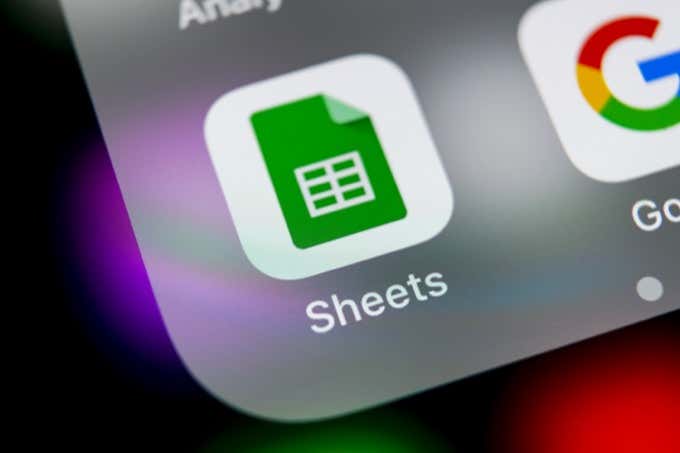
Δημιουργήστε μη αυτόματες αναπτυσσόμενες λίστες(Create Manual Dropdown Lists) στα Φύλλα Google
Ο πιο γρήγορος τρόπος για να δημιουργήσετε μια αναπτυσσόμενη λίστα Φύλλων Google(Google Sheets) είναι να καταχωρίσετε τα στοιχεία μέσα στις ρυθμίσεις επικύρωσης δεδομένων.
Για να το κάνω αυτό:
1. Επιλέξτε το κελί στο οποίο θέλετε να δημιουργήσετε μια αναπτυσσόμενη λίστα. Επιλέξτε Δεδομένα(Data) από το μενού και, στη συνέχεια, επιλέξτε Επικύρωση δεδομένων(Data validation) .

2. Δίπλα στα Κριτήρια, επιλέξτε Λίστα στοιχείων(List of items) .
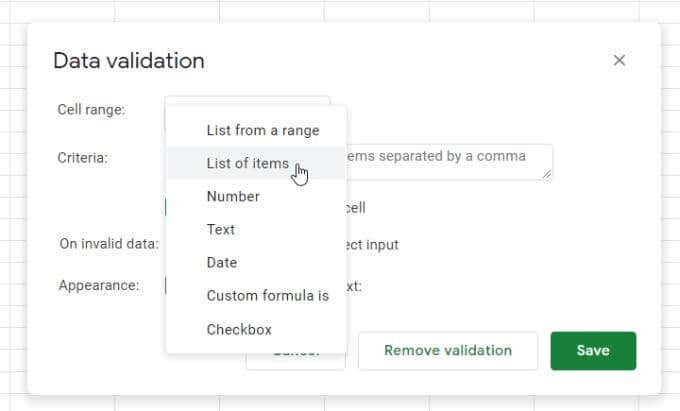
3. Στο πεδίο δίπλα σε αυτήν την επιλογή, πληκτρολογήστε τα στοιχεία που θέλετε να συμπεριλάβετε στην αναπτυσσόμενη λίστα, διαχωρισμένα με κόμματα.
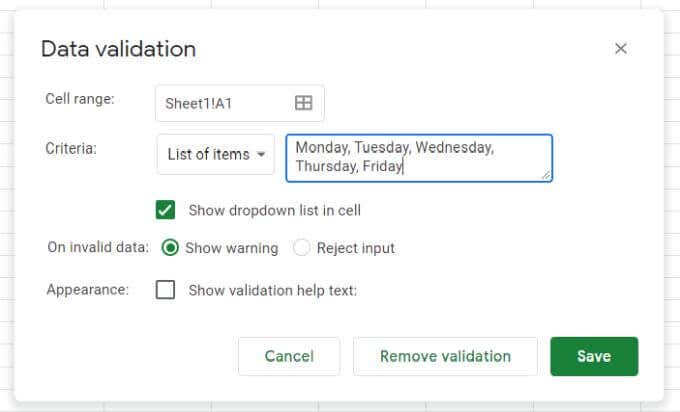
4. Επιλέξτε το κουμπί Αποθήκευση(Save) και θα δείτε ότι το κελί που επιλέξατε έχει τώρα μια αναπτυσσόμενη λίστα.

Επιλογές επικύρωσης δεδομένων
Υπάρχουν μερικές σημαντικές ρυθμίσεις στο παράθυρο επικύρωσης δεδομένων που πρέπει να σημειώσετε.(Data)
Εάν καταργήσετε την επιλογή Εμφάνιση αναπτυσσόμενης λίστας στο κελί(Show dropdown list in cell) , το αναπτυσσόμενο βέλος δεν θα εμφανιστεί. Ωστόσο, όταν ο χρήστης αρχίσει να πληκτρολογεί, θα εμφανιστούν τα στοιχεία της λίστας.

Στην ενότητα Σε μη έγκυρα δεδομένα(On invalid data) , εάν επιλέξετε Εμφάνιση προειδοποίησης(Show warning) , θα εμφανιστεί μια κόκκινη προειδοποιητική ένδειξη. Εμφανίζει ένα μήνυμα που προειδοποιεί τον χρήστη ότι το πληκτρολόγιο δεν ταιριάζει με τίποτα στη λίστα.
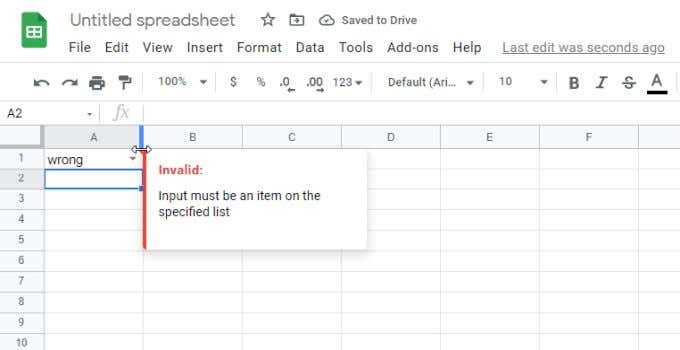
Αν επιλέξετε Απόρριψη εισαγωγής(Reject input) , τα Φύλλα Google(Google Sheets) θα απορρίψουν την καταχώριση και θα την αντικαταστήσουν με το πρώτο στοιχείο της αναπτυσσόμενης λίστας.
Στην ενότητα Εμφάνιση(Appearance) , εάν επιλέξετε Εμφάνιση κειμένου βοήθειας επικύρωσης(Show validation help text) και πληκτρολογήσετε κείμενο στο πεδίο κάτω από αυτό, αυτό το κείμενο θα εμφανιστεί όταν ο χρήστης επιλέξει το αναπτυσσόμενο κελί.
Δημιουργήστε αναπτυσσόμενες(Create Dropdown) λίστες από μια περιοχή Φύλλων Google(Google Sheets Range)
Ένας πιο δυναμικός τρόπος(dynamic way) για τη δημιουργία αναπτυσσόμενων λιστών των Φύλλων Google(Google Sheets) είναι να χρησιμοποιήσετε τα περιεχόμενα μιας σειράς κελιών(range of cells) για να γεμίσετε τη λίστα.
Για να το κάνω αυτό:
1. Αρχικά(First) , δημιουργήστε τις λίστες επικύρωσης σε οποιοδήποτε εύρος κελιών. Αυτά δεν χρειάζεται να βρίσκονται στο ίδιο υπολογιστικό φύλλο. Μπορείτε να δημιουργήσετε και να επιλέξετε αυτές τις λίστες και σε άλλες καρτέλες υπολογιστικών φύλλων.

2. Στη συνέχεια, επιλέξτε το κελί στο οποίο θέλετε να δημιουργήσετε μια αναπτυσσόμενη λίστα. Επιλέξτε Δεδομένα(Data) από το μενού και, στη συνέχεια, επιλέξτε Επικύρωση δεδομένων(Data validation) .
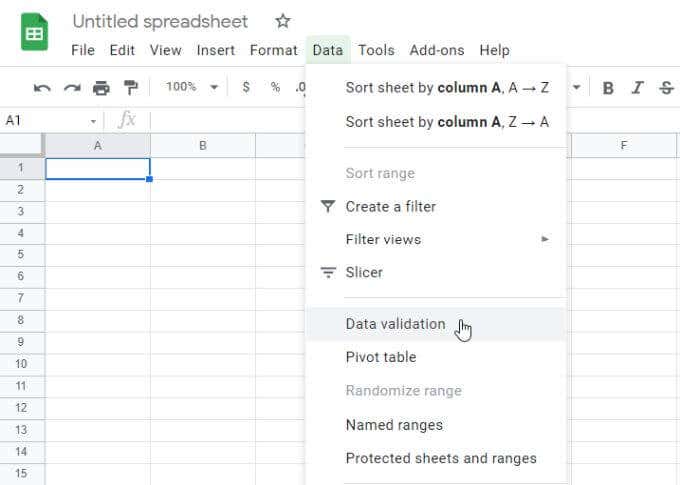
3. Αυτή τη φορά, επιλέξτε Λίστα από μια περιοχή(List from a range) από την αναπτυσσόμενη λίστα Κριτήρια . (Criteria)Στη συνέχεια, επιλέξτε το εικονίδιο επιλογής μικρού πλέγματος για να ανοίξετε το παράθυρο επιλογής εύρους.
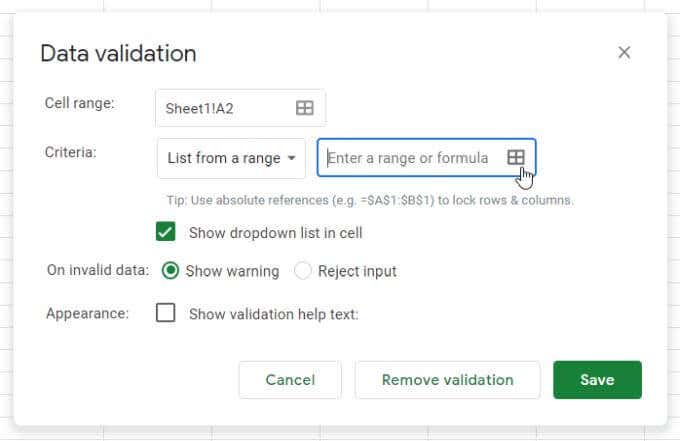
4. Επιλέξτε το εύρος που θέλετε να χρησιμοποιήσετε ως λίστα και θα δείτε το κείμενο εύρους να εμφανίζεται στο πεδίο Επιλογή εύρους δεδομένων(Select a data range) .

5. Επιλέξτε OK για να κλείσετε το παράθυρο επιλογής και να επιστρέψετε στο παράθυρο επικύρωσης. Διαμορφώστε τις υπόλοιπες αναπτυσσόμενες επιλογές που θέλετε και, στη συνέχεια, επιλέξτε το κουμπί Αποθήκευση(Save) για να ολοκληρώσετε.
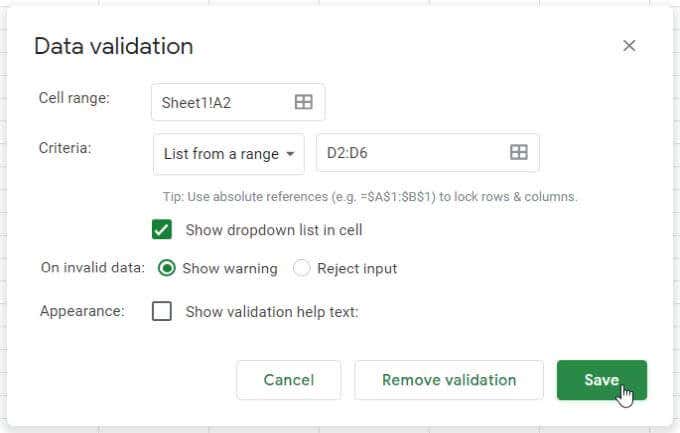
6. Τώρα, θα δείτε τα δεδομένα εύρους να εμφανίζονται ως στοιχεία της αναπτυσσόμενης λίστας στο κελί που επιλέξατε.
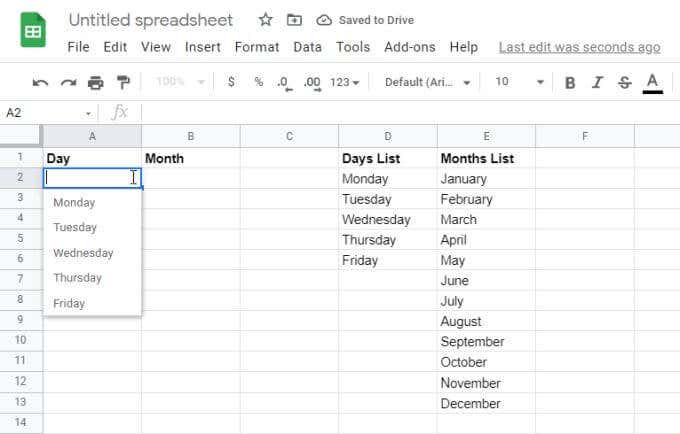
7. Συνεχίστε την ίδια διαδικασία για τυχόν άλλες στήλες που θέλετε να προσθέσετε ως δυναμική αναπτυσσόμενη λίστα.

Η χρήση περιοχών ως πηγής των δεδομένων σας είναι ένας πολύ καλός τρόπος για να διατηρείτε ενημερωμένα τα υπολογιστικά φύλλα σας χωρίς να χρειάζεται να μεταβείτε και να ενημερώσετε με μη αυτόματο τρόπο κάθε αναπτυσσόμενη λίστα που έχετε δημιουργήσει.
Ενδιαφέροντα γεγονότα σχετικά με τις αναπτυσσόμενες λίστες των Φύλλων Google(Google Sheets Dropdown)
Οι αναπτυσσόμενες λίστες των Φύλλων Google(Google Sheets) που συνδέονται με εύρη είναι οι πιο χρήσιμες επειδή μειώνουν δραματικά τη συνολική συντήρηση του υπολογιστικού φύλλου σας.
Ενημερώστε πολλαπλά κελιά με μία αλλαγή εύρους(Update Multiple Cells with One Range Change)
Αυτό ισχύει ιδιαίτερα εάν έχετε πολλά κελιά που αντλούν δεδομένα από ένα εύρος στοιχείων. Εάν θέλετε να ενημερώσετε ή να αλλάξετε αυτά τα στοιχεία της λίστας, θα πρέπει να κάνετε την αλλαγή μόνο σε ένα εύρος.
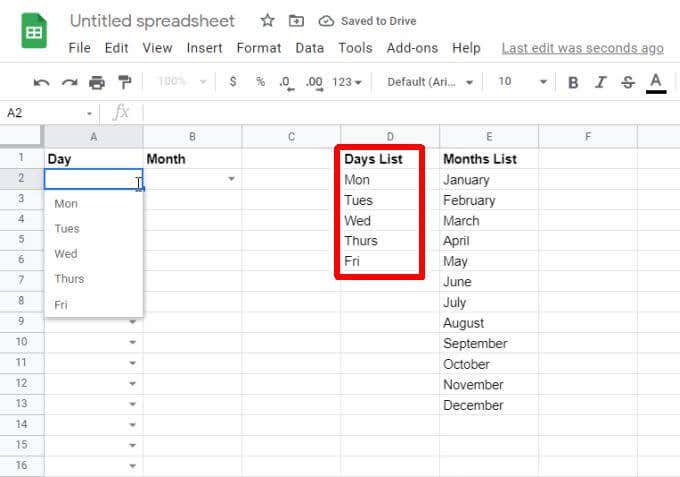
Ακόμα κι αν υπάρχουν εκατοντάδες κελιά με αυτά τα στοιχεία της λίστας, η ενημέρωση του εύρους μία φορά θα ενημερώσει όλα αυτά τα αναπτυσσόμενα κελιά αμέσως.
Αντιγραφή επικυρωμένων κελιών για εξοικονόμηση χρόνου(Copying Validated Cells to Save Time)
Μπορείτε επίσης να εξοικονομήσετε χρόνο αντιγράφοντας επικυρωμένα αναπτυσσόμενα κελιά(copying validated dropdown cells) σε οποιαδήποτε άλλα κελιά. Αυτό εξοικονομεί χρόνο για να χρειαστεί να περάσετε ξανά στη διαδικασία μετάβασης στις οθόνες επικύρωσης.

Η αντιγραφή επικυρωμένων κελιών είναι ιδιαίτερα χρήσιμη για λίστες επιλογής όπως ημέρες, μήνες, ώρα και άλλα τυπικά σύνολα δεδομένων.
Γρήγορη κατάργηση επικύρωσης κελιού(Quickly Remove Cell Validation)
Ας υποθέσουμε(Suppose) ότι δεν θέλετε τα στοιχεία της λίστας να περιλαμβάνονται σε κανένα κελί. Μπορείτε να τα αφαιρέσετε γρήγορα κάνοντας δεξί κλικ στο κελί, επιλέγοντας Επικύρωση(Validation) και, στη συνέχεια, επιλέγοντας Κατάργηση επικύρωσης(Remove validation) στο παράθυρο Επικύρωση δεδομένων.
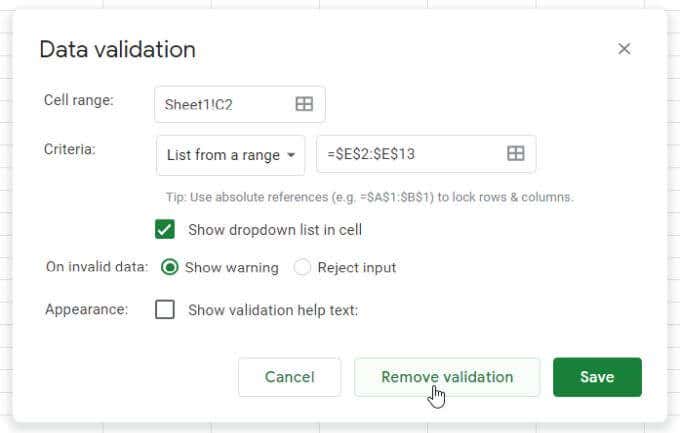
Θα δείτε το αναπτυσσόμενο βέλος να εξαφανίζεται από το κελί και όλα τα αναπτυσσόμενα στοιχεία να εξαφανίζονται. Το κελί θα γίνει απλώς ένα άλλο κανονικό κελί υπολογιστικού φύλλου.
Χρήση διπλών αναπτυσσόμενων λιστών(Double Dropdown Lists) στα Φύλλα Google
Ένας ακόμη χρήσιμος τρόπος για να χρησιμοποιήσετε τις αναπτυσσόμενες λίστες των Φύλλων Google είναι να (Google Sheets)μεταβιβάσετε πληροφορίες μεταξύ των φύλλων(pass information between sheets) . Μπορείτε επίσης να χρησιμοποιήσετε αυτήν την τεχνική για να μεταδώσετε πληροφορίες μεταξύ ανθρώπων.
Για παράδειγμα, εάν έχετε ένα πρωτότυπο φύλλο που περιέχει μια λίστα εργασιών που ολοκληρώθηκαν από μία ομάδα, μπορείτε να βασίσετε ένα δεύτερο υπολογιστικό φύλλο σε αυτές τις ολοκληρωμένες εργασίες.
Μπορεί να θέλετε ή να μην θέλετε να δημιουργήσετε αυτήν την πρώτη λίστα με βάση τις ίδιες δυναμικές αναπτυσσόμενες λίστες όπως περιγράφεται στην τελευταία ενότητα.

Είτε έτσι είτε αλλιώς, επιλέξτε το κελί στο φύλλο στο οποίο θέλετε να στείλετε τις ολοκληρωμένες εργασίες ως άλλη αναπτυσσόμενη λίστα και ανοίξτε το παράθυρο επικύρωσης όπως περιγράφεται στην τελευταία ενότητα. Όταν επιλέγετε το εύρος δεδομένων, μεταβείτε σε αυτό το υπολογιστικό φύλλο εργασίας προέλευσης και επιλέξτε ολόκληρη τη στήλη των εργασιών (συμπεριλαμβανομένων των κενών κελιών).

Τώρα, στο υπολογιστικό φύλλο προορισμού, θα δείτε ότι ανασύρονται τα δεδομένα από τη στήλη εργασιών. Αυτό σημαίνει ότι η δεύτερη ομάδα σας μπορεί να εκτελέσει τις δικές της εργασίες έργου με βάση τις ολοκληρωμένες εργασίες από την πρώτη ομάδα.

Η πρώτη ομάδα μπορεί να συνεχίσει να προσθέτει πρόσφατα ολοκληρωμένες εργασίες στο αρχικό υπολογιστικό φύλλο πηγής.

Εφόσον συμπεριλάβατε τα κενά κελιά στην περιοχή προέλευσης, αυτές οι νέες μοναδικές εργασίες θα εμφανιστούν στην αναπτυσσόμενη λίστα της δεύτερης ομάδας.

Λάβετε υπόψη ότι μόνο μοναδικές εργασίες θα εμφανίζονται στη δεύτερη αναπτυσσόμενη λίστα. Δεν είναι ο καλύτερος τρόπος για να μεταβιβάσετε συγκεκριμένα στοιχεία σειράς από την πηγή, αλλά είναι ένας πολύ καλός τρόπος για μια δεύτερη ομάδα να βλέπει όλα τα μοναδικά στοιχεία που έχουν προστεθεί σε ένα υπολογιστικό φύλλο από άλλα άτομα.
Πώς θα χρησιμοποιήσετε τις (Will)αναπτυσσόμενες(Dropdown) λίστες των Φύλλων Google ;
Όπως μπορείτε να δείτε, τα Φύλλα Google(Google Sheets) προσφέρουν πολλούς τρόπους με τους οποίους μπορείτε να αντλήσετε πληροφορίες από άλλα κελιά για να συμπληρώσετε αναπτυσσόμενες λίστες. Ή, εάν οι ανάγκες σας για εισαγωγή δεδομένων είναι αρκετά απλές, μπορείτε να επιμείνετε στη μη αυτόματη εισαγωγή στοιχείων στην αναπτυσσόμενη λίστα διαχωρισμένα με κόμματα.
Είτε έτσι είτε αλλιώς, θα πρέπει να μπορείτε να κάνετε την εισαγωγή δεδομένων για οποιοδήποτε από τα υπολογιστικά φύλλα σας όσο το δυνατόν πιο εύκολη και απλή.
Related posts
14 Πρακτικά Πρότυπα Φύλλων Google για Καθημερινή Χρήση
10 Χρήσιμοι τύποι στα Φύλλα Google για εξοικονόμηση χρόνου
9 κρυφές λειτουργίες στους Χάρτες Google που πρέπει να ελέγξετε
Πώς να φιλτράρετε στα Φύλλα Google
Τι είναι η εφαρμογή Google και πώς να τη χρησιμοποιήσετε
Πώς να διαγράψετε το ιστορικό YouTube και τη δραστηριότητα αναζήτησης
8 Συμβουλές Αναζήτησης Google: Βρίσκετε πάντα αυτό που ψάχνετε
Τι είναι η βελτιωμένη προστασία στο Google Chrome και πώς να την ενεργοποιήσετε
3 τρόποι δημιουργίας περιγραμμάτων στα Έγγραφα Google
Μια ματιά στην εφαρμογή Google Messages για Android. Είναι καθόλου καλό?
Πώς να ταξινομήσετε ή να φιλτράρετε κατά χρώμα στα Φύλλα Google
Πώς λειτουργεί ο αλγόριθμος YouTube;
Πώς να διορθώσετε το Gmail όταν δεν λαμβάνει μηνύματα ηλεκτρονικού ταχυδρομείου
Πώς να διεκδικήσετε μια επιχείρηση στο Google
Πώς να χρησιμοποιήσετε το SUMIF στα Φύλλα Google
Τι είναι μια μέτρηση και μια ιδιότητα στο Google Analytics;
Πώς να στείλετε ιδιωτικά email στο Gmail
Πώς να παρακολουθείτε τις αλλαγές στα Έγγραφα Google
Τα 20 καλύτερα πρόσθετα και επεκτάσεις Gmail για ισχυρούς χρήστες ηλεκτρονικού ταχυδρομείου
Τα 7 καλύτερα πρόσθετα Gmail
